M.2 SSD初期化→Win再インスト。IdeaPadSlim550修理の経緯。

やっと修理からパソコンが、戻ってきました!しかしBitLockerが、起動してしまい使えません。仕方なく初期化しました。
(初期化などデータがなくなる可能性がありますので、自己責任でお願いします。)
Contents
IdeaPad Slimを初期化
修理から戻った、レノボの「IdeaPad Slim 550」ですが、BitLockerが起動しました。回復キーが入手できず、最終手段の初期化することにしました。
M.2 SSD特徴
カバーを開けて、SSDを探しました。しかし、見慣れた2.5インチSSDが見当たりません。確認してみると、このパソコンはM.2(エムドットツー)SSDだったのです。
この写真の赤い枠の部分がM.2です。

これまではSSDというと、2.5インチが標準でした。このような製品↓
しかし最近はM.2が主流になっているのです↓
初めてみるM.2SSDに戸惑いましたが、2.5インチSSDから進化したドライブでした。
M.2 SSDとは?
- 従来のmSATAの転送速度は6Gbpsだが、M.2は10Gbps~32Gbpsと高速化。
- 細長いスティック型で、接続部分は幅約22mmとコンパクト化。
- ただし、高価で発熱量が多い。
専用のケースを購入
M.2 SSDを取り出したのですが、ケースが無いことに気が付きました。ケースに接続して、他のパソコンに接続する必要があるのです。
一回しか使わないだろうと、格安のケースを購入。
すぐにケースが到着して、初期化してやろうー!と思いますが、、、ケースにM.2が入らないのです!角度を変えたり、ゆっくり差し込んだり、優しく「大丈夫だよー」と言いながら試してみますが、物理的に入らない事が分かりました(笑)
調べてみるとM.2のコネクタには「B key」「M key」「B&M key」と3種類有ることが分かります。急いで購入したケースを見ると「B key」と書かれていました。取り外したM.2を見ると明らかに「M key」だったのです(笑)
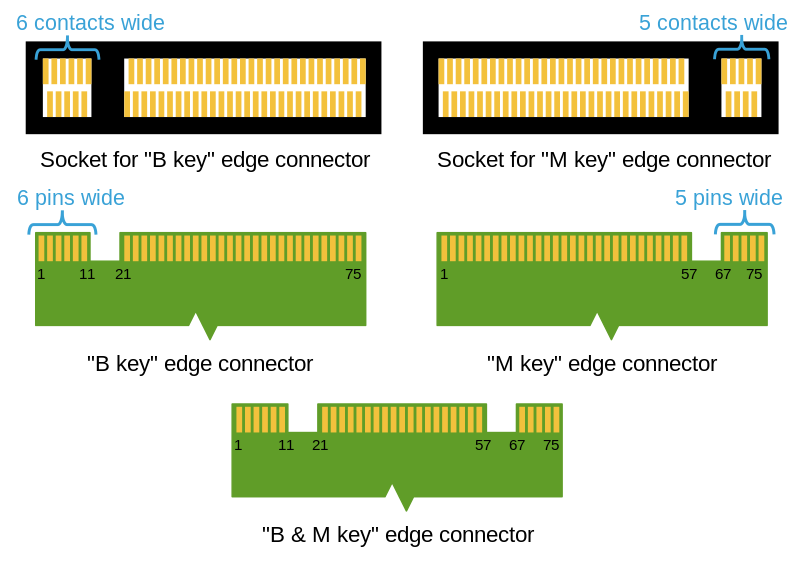
出典:Wikipediaさま
調べてみて勉強になりました(笑)つまり今回は使用しないケースを購入したことが分かりました(笑)次こそミスの無いように「Mkeyのみ」とハッキリ書かれたケースを購入しました。今度こそ!
M.2 SSD初期化
次2つ目に購入したケースは問題なく、使えました!早速、他のPCに接続して、認識させることができました。これで初期化して、Windowを再インストールすることができます。
このページ→EaseUSさんを参考に、初期化することができました。
初期化が完了したら、元の位置に差し直します。
ちなみに赤い枠が元の位置ですが、この固定しているネジにはLenovoのシールが貼ってあります。保証の対象に関わると思うとドキドキしてしまいますが、覚悟を決めて回しました(笑)

M.2に貼ってある、黒いシートは排熱するためのシートなので、戻したときにもキチンと貼りましょう。
Windows10再インストール
M.2 SSDが初期化されたので、Windowsを再インストールしていきます。
USBメモリにツールを作成
別のパソコンでUSBメモリに、マイクロソフトWindows用の再インストールツールを作成します。
こちらのページより作成できます→インストールメディア作成ページ
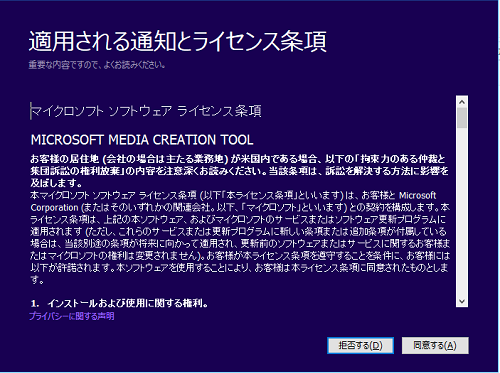
先程のページから、ツールを作成を選択すると、このような画面が表示されます。「同意する」を選びましょう。
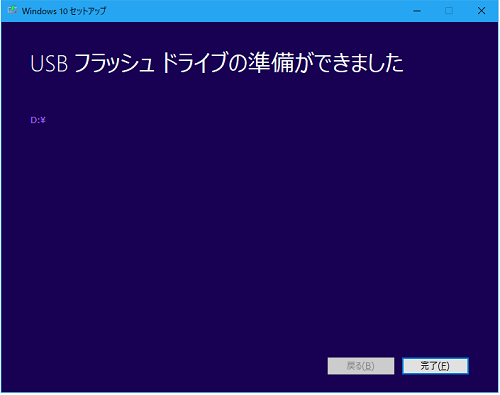
この画面が表示されて、ツールが作成されました。
USBを起動させる
BIOSのBootメニューから、USBから起動するように設定してツールを立ち上げます。
こちらのLenovoの公式ページを参考しました。
USBからの起動が成功すると、Windowsのインストール画面に進みます。途中で「ライセンス認証」が出ますが、下の「プロダクトキーが有りません」を選択します。(完了後に認証します)
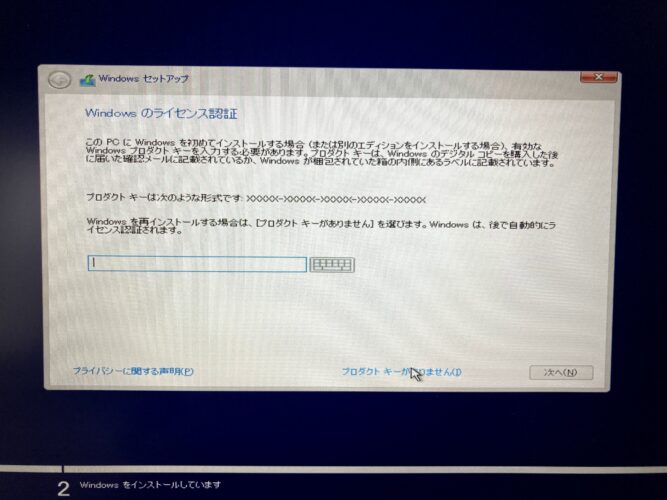
15~20分後に、Windows再インストールが完了します。
またもやエラー
やっとWindowsの再インストールが完了しました。データは全部消えましたが、しょうが無いと思い、設定をしているとこんな画面が表示されます。下手な写真ですみません。
泣きっ面にハチでしょうか?(笑)
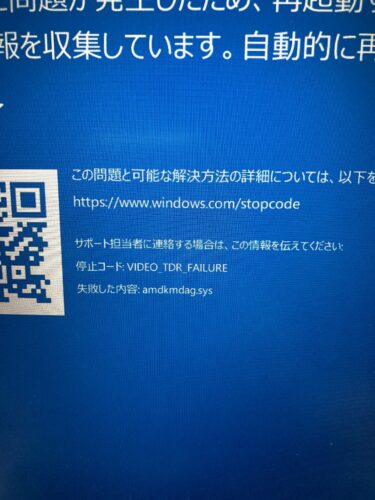
今度は別のエラーのようです(笑)もう笑うしかありません(笑)またしても修理です。
購入からこれまでの経緯をまとめました。
これまで経緯
4月15日 Lenovo楽天店で購入
時計のズレに気付きながら、毎回直して使用していた。しかし、我慢できず自分で修理にチャレンジして、失敗する(笑)

5月21日 Lenovoへ連絡
自分で直すのを諦めて、修理にだしました。
5/21にメールをして、5/28に修理から戻ってきます。もちろん保証期間なので無料でした。
5月28日 BitLocker
修理から戻りましたが、BitLockerが起動して使用できませんでした(笑)

そのまま初期化して、Windowsを再インストールしました。(今回の記事)
エラー再発後
6月16日 Lenovoへ連絡
再インストールも無事に完了したのですが、またしてもブルーバックのエラーが発生します。もう勘弁して欲しいとLenovoへ、また初期化でも、BIOSいじったりもするから、直す方法を教えて下さい!とお願いしました。
・放電作業
※接続している全ての周辺機器、ACアダプタ、電源ケーブルを外し数分放置・システムの復元(Windows10)
https://support.lenovo.com/jp/ja/solutions/ht104077
上記ご実施いただいても改善がない場合、リペアセンターにコンピュータを
お預かりし、診断修理させていただきたく存じます。
大変恐縮ですが、保証に準じた対応となりますので、修理のご案内となります。Lenovoサポートセンターからのメール
すると、この2つの案を教えてくれます。もちろん速攻で試しましたが改善されません。
6月20日 再び修理へ
またしても、Lenovoサポートセンターへ旅立ちました。頭のなかではドナドナが流れてます。
こんなに手のかかるパソコンは初めてです。
普通に使いたいだけなのにと思い、一応Lenovoに交換して欲しい!とメールしてみました。しかしサポートセンターの担当の方は、冷静な回答で「サポート規約に基づき対応します」だってよ!(笑)
7月1日 復活際
2回目の修理から戻ってきました!修理明細を見ると「システムボード(マザーボード)交換と初期化を実施」とありました。
↓修理から戻ったときの明細です。

二度目の修理から戻ってきて、やっと普通に使えるようになりました。4月に注文したパソコンが、やっと7月から使えるようになりました(笑)明細(写真)に書いてある「今後ともレノボ製品を愛用ください」って言われてもなぁ。。。(笑)
ちょうど七夕の時期だったので、短冊に「もうエラーが起きませんように」と書きました(笑)だから、もう問題なく使えるハズです。

















